Seamos realistas.
Cuando alguien roba su teléfono, está quitando una parte de su vida. La guía telefónica, los mensajes de texto, las cuentas bancarias, las contraseñas y otras aplicaciones son las que hacen que su teléfono sea más valioso.
Apple sabía lo importante que es, por lo que introdujeron el Encuentra mi iPhone característica. Con esta función, puede localizar su teléfono si lo pierde.
Inicialmente, encontrar mi iPhone era el nombre de esta característica. Pero fue renombrado Find My porque funciona con todos sus productos de Apple, como iPad, Apple Watch, MacBook y AirPods. Después de iniciar sesión en su cuenta, puede ver dónde está cada dispositivo.
Si bien esta característica es fantástica, no siempre quieres encenderla.
¿Por qué deshabilitar encontrar mi iPhone?
Si compra un iPhone de segunda mano con el Find My iPhone habilitado, es posible que no encuentre al propietario anterior para deshabilitarlo. Por lo tanto, necesitará saber cómo deshabilitar la función sin una contraseña para brindarle acceso completo a su iPhone.
También puede decidir darle a un ser querido su iPhone, restablecerlo de fábrica o llevarlo a un técnico de Apple para actualizarlo.
Todas estas son las principales razones para deshabilitar Find My iPhone.
Cómo deshabilitar encontrar mi con una contraseña
Hay un par de formas en que puedes usar para apagar a mi. Veamos los más efectivos.
I. Cómo deshabilitar encontrar mi en un iPhone
1. Vaya a Configuración.
2. Toque su nombre en la parte superior de la pantalla.
Suggested read: 3 Maneras Efectivas de Desactivar Buscar Mi iPad Sin Contraseña en Todos los iOS, Incluyendo iOS 16
3. Toque encontrar mi.
4. Seleccione el botón Buscar mi iPhone y alternarlo hacia la izquierda para apagarlo.
5. Ingrese su contraseña de ID de Apple y luego confirme tocando el botón de apagado
II. Cómo deshabilitar FUND MI VIA SITIOS SITIVAL DE ICLOUD
A veces, es posible que ya no tenga su teléfono. Probablemente, lo donaste a un ser querido o incluso lo perdiste, pero la característica Find My todavía está encendida.
Esta característica seguirá apareciendo en el iPhone a menos que la detenga. Por lo tanto, si ya no posee un dispositivo, pero desea deshabilitar encontrarme en él, puede usar el sitio web de iCloud.
Esta es la mejor manera de borrar remotamente un dispositivo que ya no posee. Pero, solo haga esto cuando esté seguro de que su iPhone se ha ido para siempre.
Aquí están los pasos a seguir:
1. Visite iCloud.com y haga clic en «Buscar iPhone».
2. Haga clic en «Todos los dispositivos» en la parte superior de la página. Aparecerá un menú desplegable. Ahora, haga clic en el iPhone que ya no tiene.
3. Aparecerá una ventana emergente con algunas opciones, una de ellas es «borrar iPhone». Haga clic en esta opción.
4. Aparecerá una segunda ventana emergente. Haga clic en «Borrar» como confirmación. Es posible que deba escribir su contraseña de ID de Apple.
5. Una vez que se haya borrado el iPhone, haga clic en «Eliminar la cuenta».
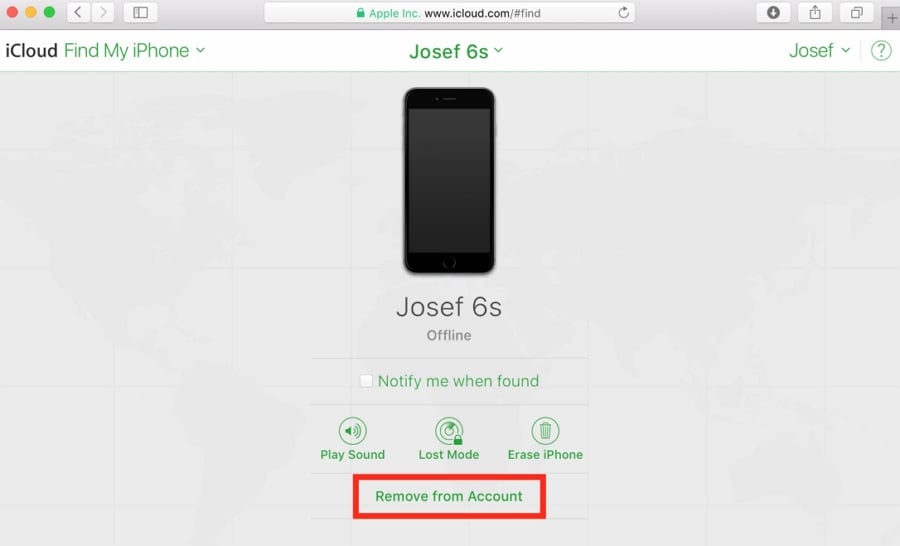
Cómo deshabilitar encontrar mi iPhone sin contraseña
¿Es posible deshabilitar la función Buscar mi iPhone sin contraseña?
La respuesta es sí, y esto se debe a que no siempre puede encontrar el propietario del teléfono anterior y pedirles que apagen esta función.
Varias herramientas en línea pueden ayudarlo a deshabilitar el bloqueo de activación, pero no todas son creíbles. Por ejemplo, puede encontrar servicios que afirman eliminar permanentemente el bloqueo de activación sin usar una contraseña.
Dicho esto, aquí hay una forma legítima de deshabilitar la búsqueda de mi iPhone sin contraseña.
Iii. Use itooltab desbloqueo: una herramienta de eliminación de FMI
Puede usar ItoolTab Uplock, una herramienta de eliminación de FMI fácil de usar para apagar rápidamente la función Buscar mi iPhone y acceder a varias funciones en su teléfono.
Esta herramienta es el producto de programadores e ingenieros de investigación dedicados, pero cualquiera puede usarla incluso aquellos que no son expertos en tecnología.
itooltab desbloquear las características
- Admite las últimas versiones de iOS, iOS 14 incluidas.
- Evite que el propietario del teléfono anterior lo rastree o borre de forma remota.
- Deshabilite instantáneamente Buscar mi iPhone sin ingresar la ID de Apple o incluso la contraseña.
- Bypass Buscar el bloqueo de mi iPhone sin ninguna contraseña.
- Deshabilite buscar mi iPhone y use su teléfono como un dispositivo nuevo.
Cómo deshabilitar encontrar mi iPhone usando itooltab desbloquear
Paso 1. Descargue, instale y inicie la herramienta Desbloquear en su computadora y seleccione el modo «Apague FMI».
Descarga gratuita
Descarga segura
Descarga gratuita
Descarga segura
Paso 2. Use un cable USB para conectar su dispositivo iOS a la computadora. Asegúrese de seleccionar «confiar» si su teléfono le solicita que confíe en la computadora. Para deshabilitar buscar mi iPhone, seleccione «Inicio» para continuar.
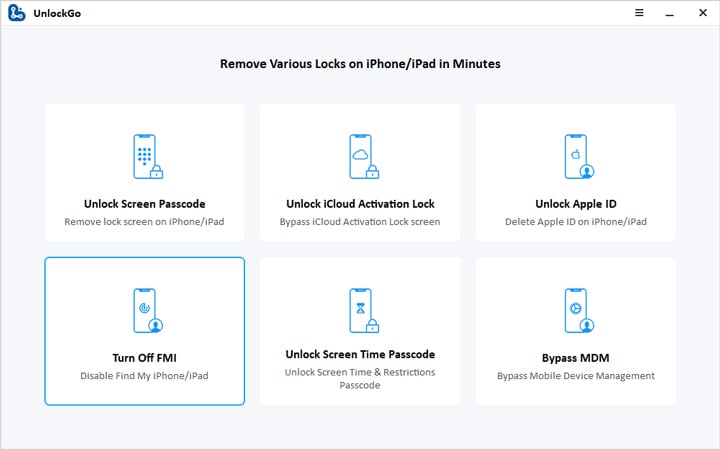
Paso 3. Jailbreak el dispositivo. Un «Tutorial de Jailbreak» aparecerá en la pantalla. Haga clic en él y comience a Jailbreaking el dispositivo. Este paso es crucial para deshacerse del FMI con éxito.
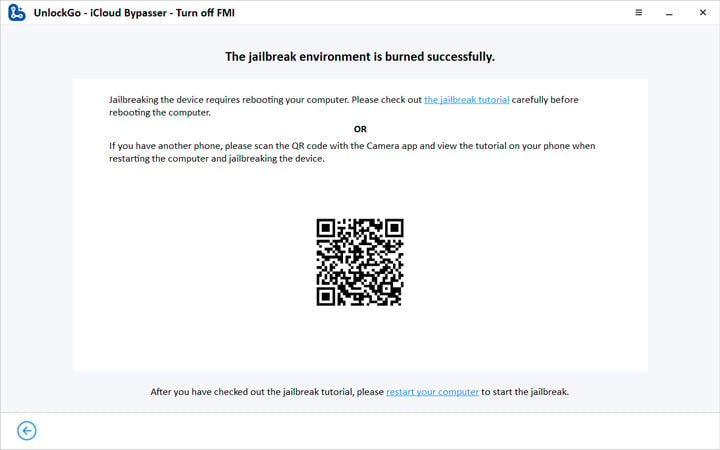
Paso 4. Después de completar el jailbreak, desbloquear comenzará a desactivar la función Buscar mi iPhone. A continuación, verifique el estado de FMI y haga clic en «Confirmar.«
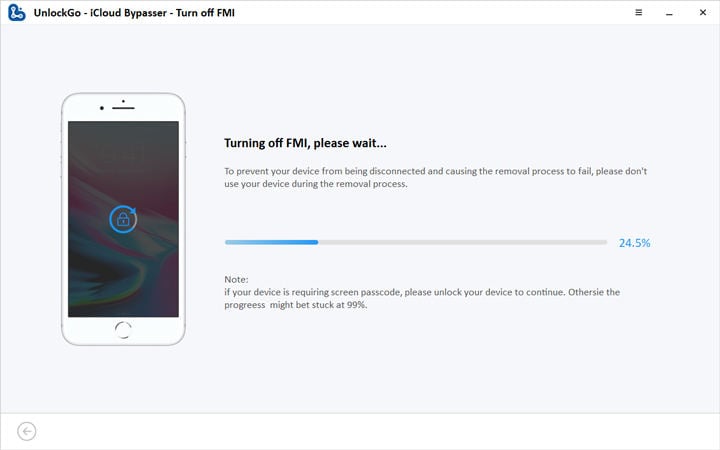
Paso 5. Espere unos segundos. La ID de Apple anterior del dispositivo se eliminará para siempre. Puede continuar y restablecer el iPhone en un teléfono nuevo. Después de esto, deshabilitar la búsqueda de mi iPhone no debería ser ninguna de sus preocupaciones.
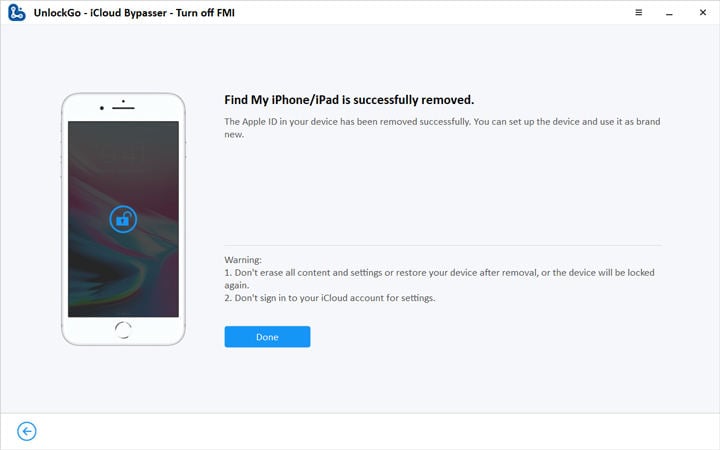
IV. Deshabilite encontrar mi iPhone usando Appleiphoneunlock
Appleiphoneunlock generalmente se prefiere cuando se trata de manejar problemas relacionados con iCloud. En este caso, puede usar la herramienta para eliminar completamente Find My iPhone de su dispositivo.
Es un método de no intervención en el que deja que los profesionales remotos desacten la función para usted.
Entonces, ¿cómo funciona?
Para trabajar con Appleiphoneunlock, debe realizar un pedido que incluya la serie del dispositivo y el número IMEI. A continuación, debe pagar una tarifa.
En tres días, recibirá un correo electrónico informándole que Find My iPhone está deshabilitado.
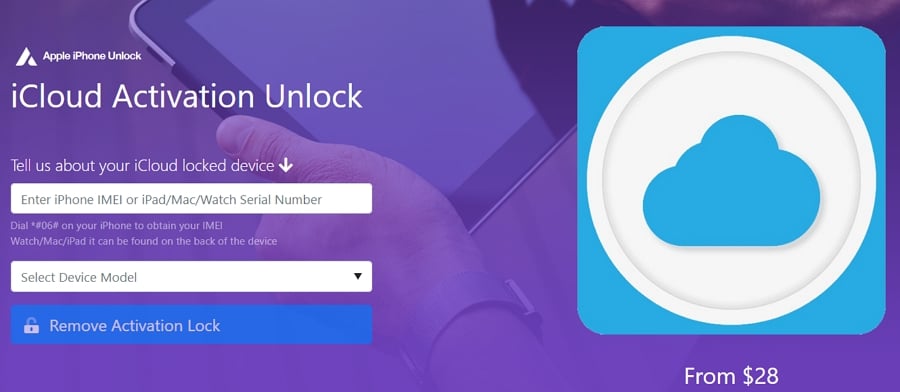
Pros
- Encuentra que mi iPhone esté completamente deshabilitado desde tu dispositivo Apple.
- El proceso es simple y sin problemas; Un profesional maneja todo por ti.
Contras
- El proceso no ocurre instantáneamente; Puede tomar hasta 3 días.
- Cuesta dinero.
- El método implica eliminar datos personales de su iPhone.
V. Cómo deshabilitar encontrar mi iPhone: una solución gratuita y fácil (solo iOS 7)
Usando una falla, puede deshabilitar encontrar mi iPhone en un iPad o iPhone que se ejecuta en iOS7.
Aquí están los pasos a seguir:
1. Vaya a la configuración y luego a iCloud.
2. Haga clic en el control deslizante «Buscar mi iPhone» e inmediatamente haga clic en «Eliminar cuenta».
Consejo: La captura es hacer clic en la opción de eliminación de la cuenta lo suficientemente rápido antes de que aparezca el cuadro de contraseña para buscar mi iPhone. Puede intentarlo varias veces antes de hacerlo bien.
3. La pantalla se bloqueará, lo que dificulta la interactuar con otras opciones. Mantenga la tecla de encendido/bloqueo de su iPhone para apagarla.
4. Espere unos segundos y vuelva a encender el dispositivo.
5. Regrese a la configuración y luego al menú iCloud.
6. «Buscar mi teléfono» ahora está apagado y puede seleccionar «Eliminar cuenta» sin escribir la contraseña de la cuenta.
Si bien esta solución es fácil y gratuita, no muchos usuarios la explorarán.
